※本ページにはプロモーション(広告)が含まれています
通知設定を確認する
通知設定が無効になっている可能性があります。メールの通知設定が無効になっていると、実際にはメールを受信できているのに、それに気付けないという状況になります。
メールの通知設定を確認するには、以下の手順にしたがって操作してください。
1. 「設定」アプリケーションを起動してください。
2. 「通知」をタップしてください。
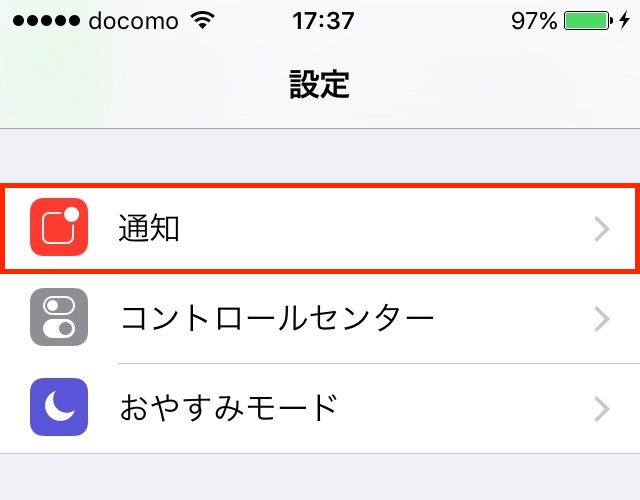
3. 「メール」をタップしてください。
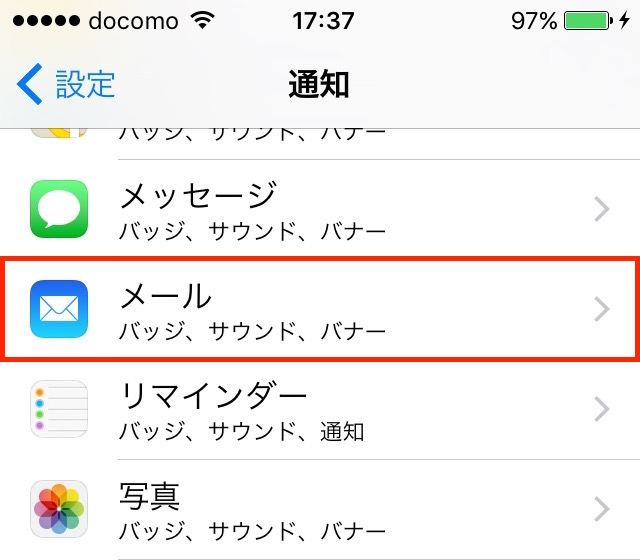
4. 「通知を許可」のスイッチがオンになっているかを確認してください。
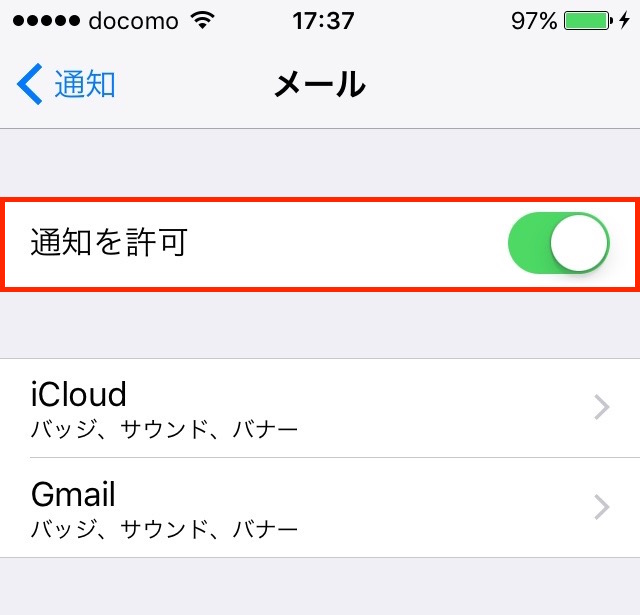
5. 通知を設定したいメールアカウントをタップしてください。
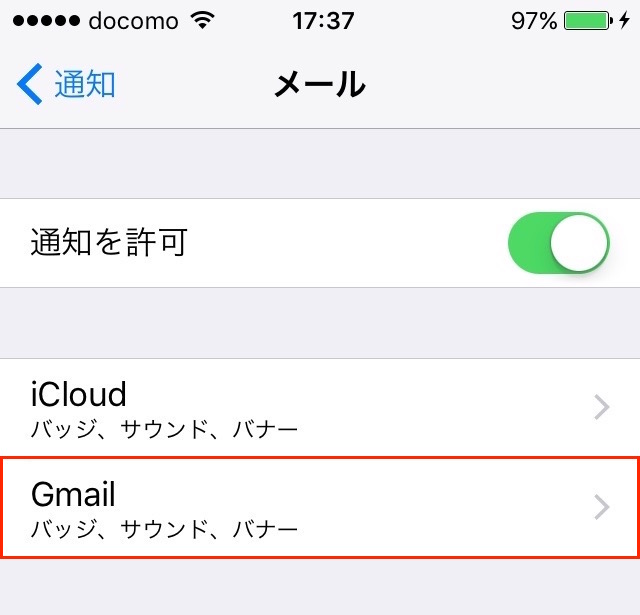
6. 通知設定を確認してください。
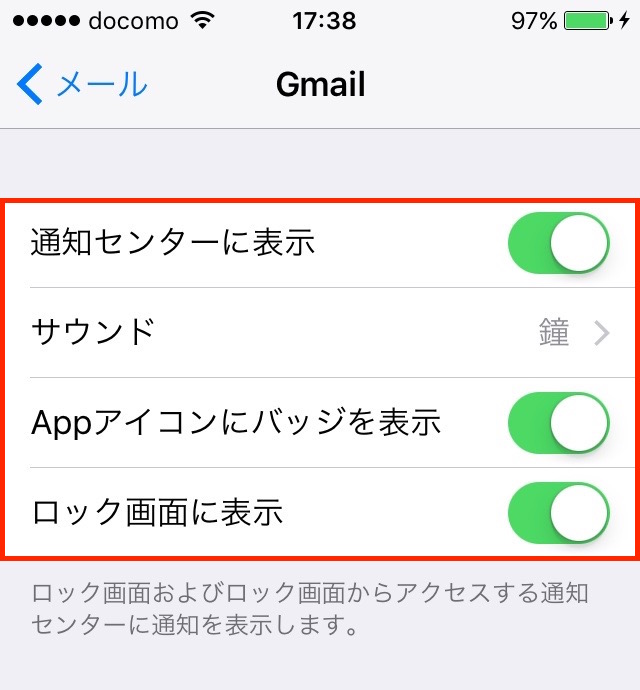
7. 通知のスタイル設定を確認してください。
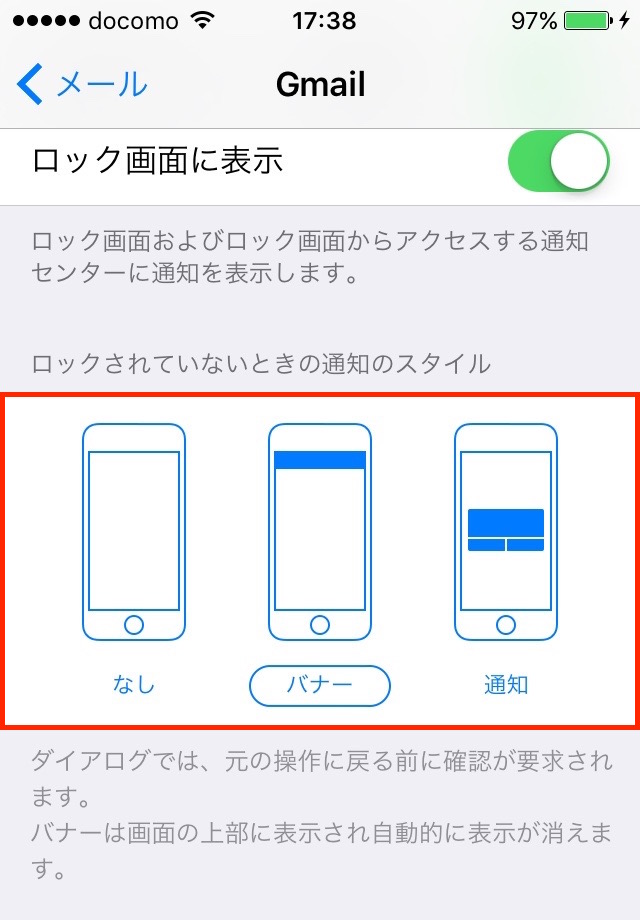
メールアカウントの設定情報が正しいか確認する
iPhoneでメールの受信がうまくいかな場合には、アカウントの設定情報に問題がある場合があります。
メールアドレスとパスワードが正しいか
iPhoneのメール機能では、キャリアのメールアドレス以外にも、GmailやOutlookなどと接続することもできます。
どの場合もメールアドレスと利用するためのパスワードなど、接続するためのアカウント情報を入力することになりますが、設定情報に誤りがあると接続がうまくいかずに、受信できない場合があります。
全てのメールの受信が失敗している場合には、アカウントの設定情報に誤りがあるか、元のメールアカウント情報に変更が発生している可能性がありますので確認してみてください。
アカウントを設定し直す
何らかの原因により、メールアカウントの設定が壊れてしまっている可能性があります。その場合、一度メールアカウントをiPhoneから削除し、設定し直すと問題を解消できるかもしれません。
ただし、メールアカウント設定を削除すると、ダウンロード済みのメールも削除されます。メールサーバにデータが残っていない場合、削除されたメールを復元できないので注意してください。
メールアカウント設定を削除するには、以下の手順にしたがって操作してください。
1. 「設定」アプリケーションを起動してください。
2. 「メール/連絡先/カレンダー」をタップしてください。
3. 削除したいアカウントをタップしてください。
4. 「アカウントを削除」をタップしてください。
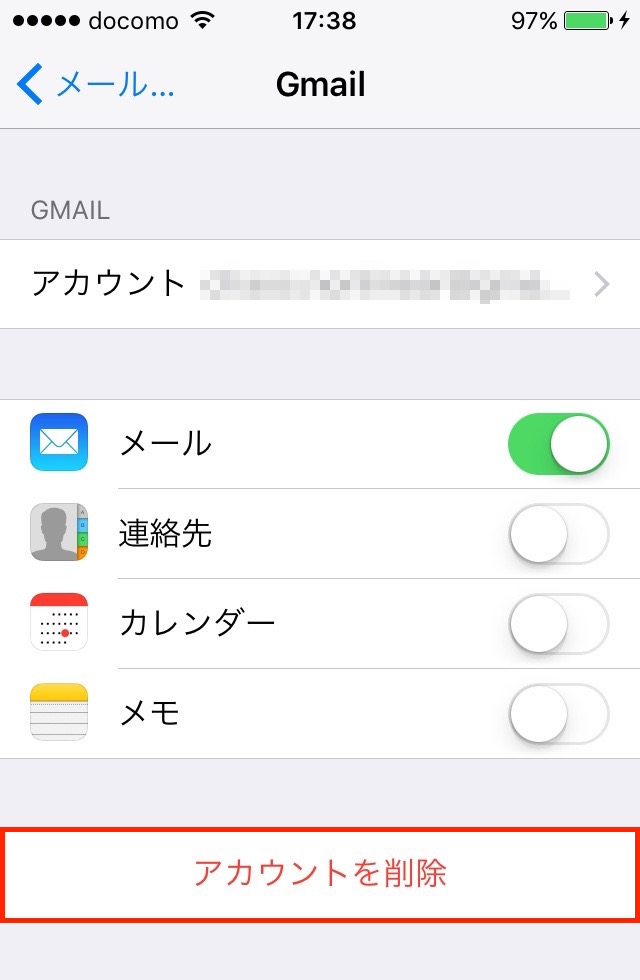
メールアカウントを再設定するには、以下の手順にしたがって操作してください。
1. 「設定」アプリケーションを起動してください。
2. 「メール/連絡先/カレンダー」をタップしてください。
3. 「アカウントを追加」をタップしてください。
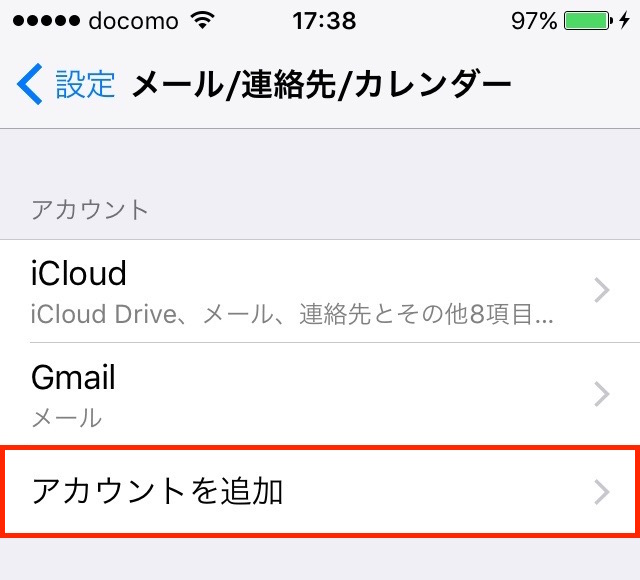
4. 追加したいアカウントの種類をタップしてください。
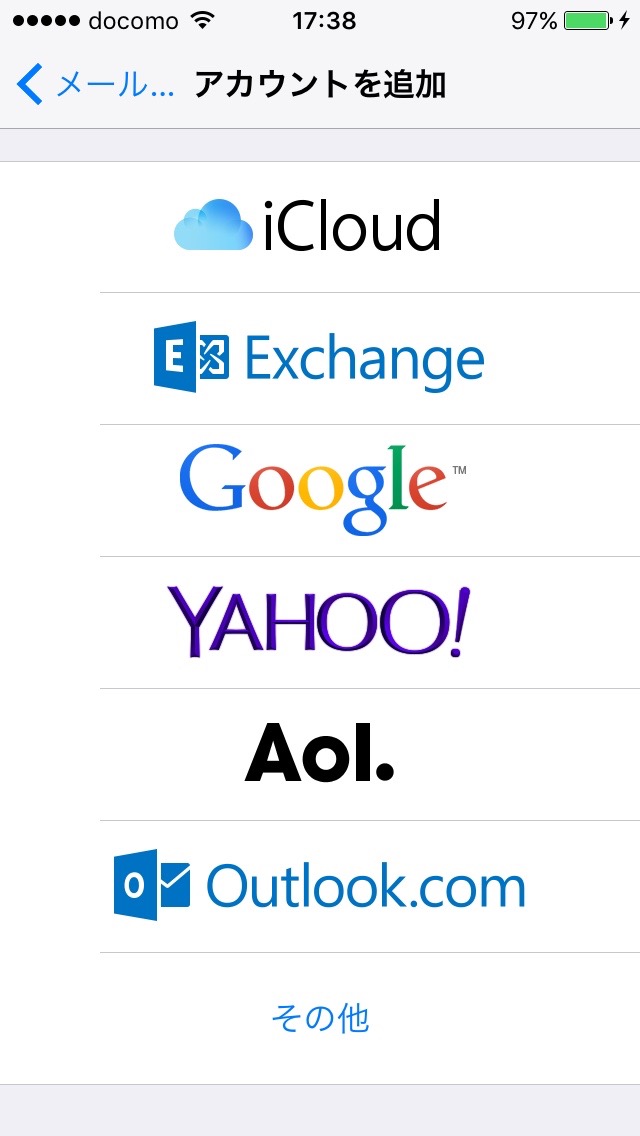
5. 以降は追加したいアカウントの種類により異なります。メールアカウントを提供するサービスのマニュアル等を参照してください。
まとめ
いかがでしたか? 本稿ではiPhoneでメールが受信できないときの対処方法について説明しました。
一口にメールが受信できないと言っても様々な原因が考えられます。本稿を参考に原因の切り分けを行い、問題解決の一助としてください。
1 2
 minto.tech スマホ(Android/iPhone)・PC(Mac/Windows)の便利情報をお届け! 月間アクセス160万PV!スマートフォン、タブレット、パソコン、地デジに関する素朴な疑問や、困ったこと、ノウハウ、コツなどが満載のお助け記事サイトはこちら!
minto.tech スマホ(Android/iPhone)・PC(Mac/Windows)の便利情報をお届け! 月間アクセス160万PV!スマートフォン、タブレット、パソコン、地デジに関する素朴な疑問や、困ったこと、ノウハウ、コツなどが満載のお助け記事サイトはこちら!

